Tässä oppaassa opit, kuinka voit tehdä kasvot tai tiettyjä alueita kuvassa tunnistamattomiksi Adobe Photoshopin avulla. Olit sitten haluatko pikselöidä kasvot yksityisyydensuojasyistä tai työskennellä luovasti, neuvomani tekniikat ovat helppoja oppia ja soveltaa. Aloita perusteiden ymmärtämisestä ja käymään läpi vaiheet.
Tärkeimmät havainnot
- Valintoja voidaan tehdä nopeasti ja tarkasti.
- Pikselöinti saavutetaan mosaiikkiefektillä.
- Muutokset tasolla mahdollistavat enemmän joustavuutta muokkauksen suhteen.
Askel askeleelta -opas
Ensinnäkin sinun täytyy avata kuva Photoshopissa, jossa haluat tehdä kasvot tunnistamattomiksi.
Jotta voit valita halutun alueen, voit käyttää valintaelipsityökalua. Valitse työkaluriviltä työkalu. Sen jälkeen vedä hiiren painiketta painettuna ympyrä kasvojen tai alueen ympärille, jonka haluat tehdä tunnistamattomaksi.
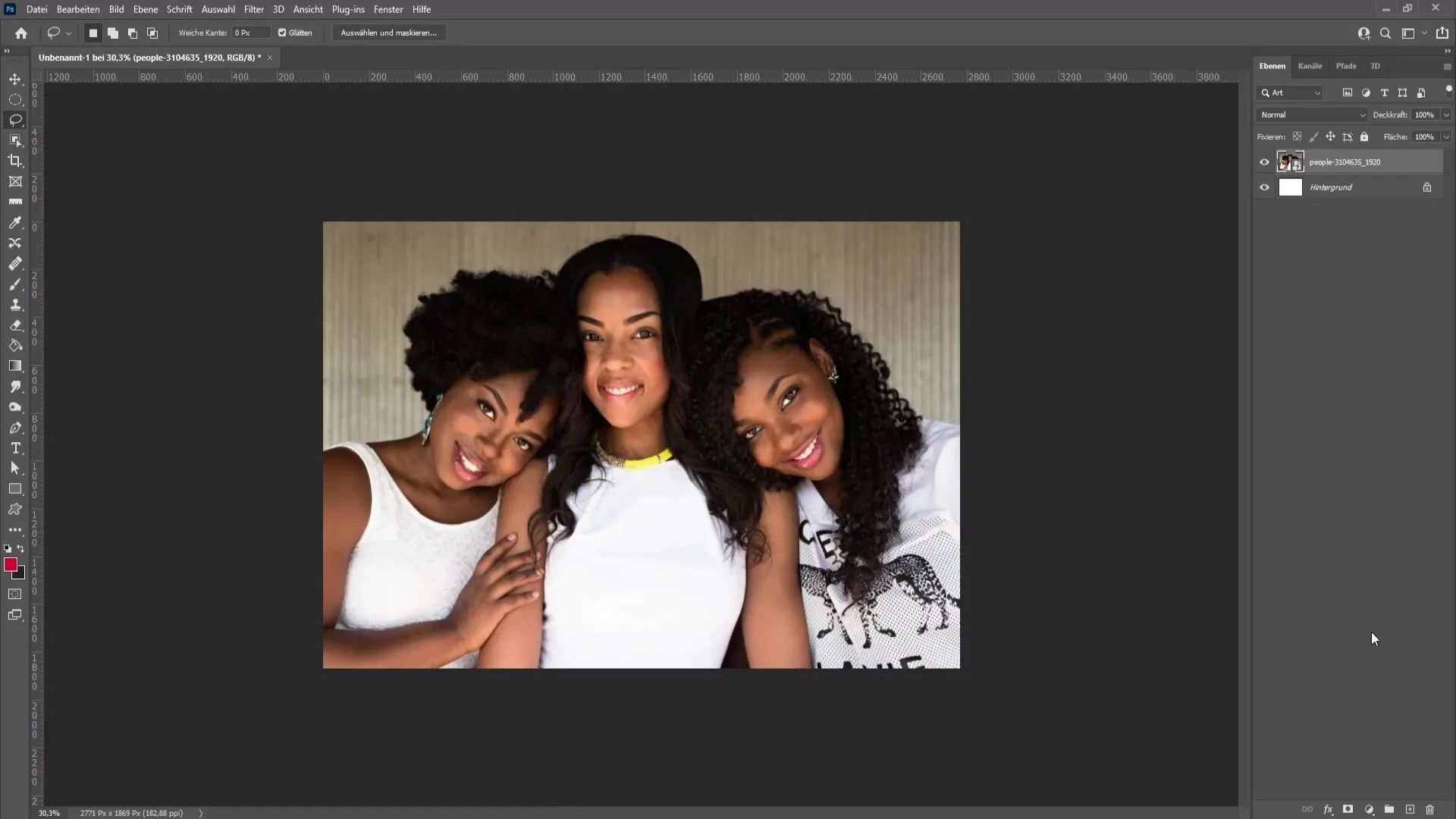
Valintaa voidaan nyt siirtää ja säätää pitämällä välilyönti pohjassa ja liikuttamalla valintaa kuvassa.
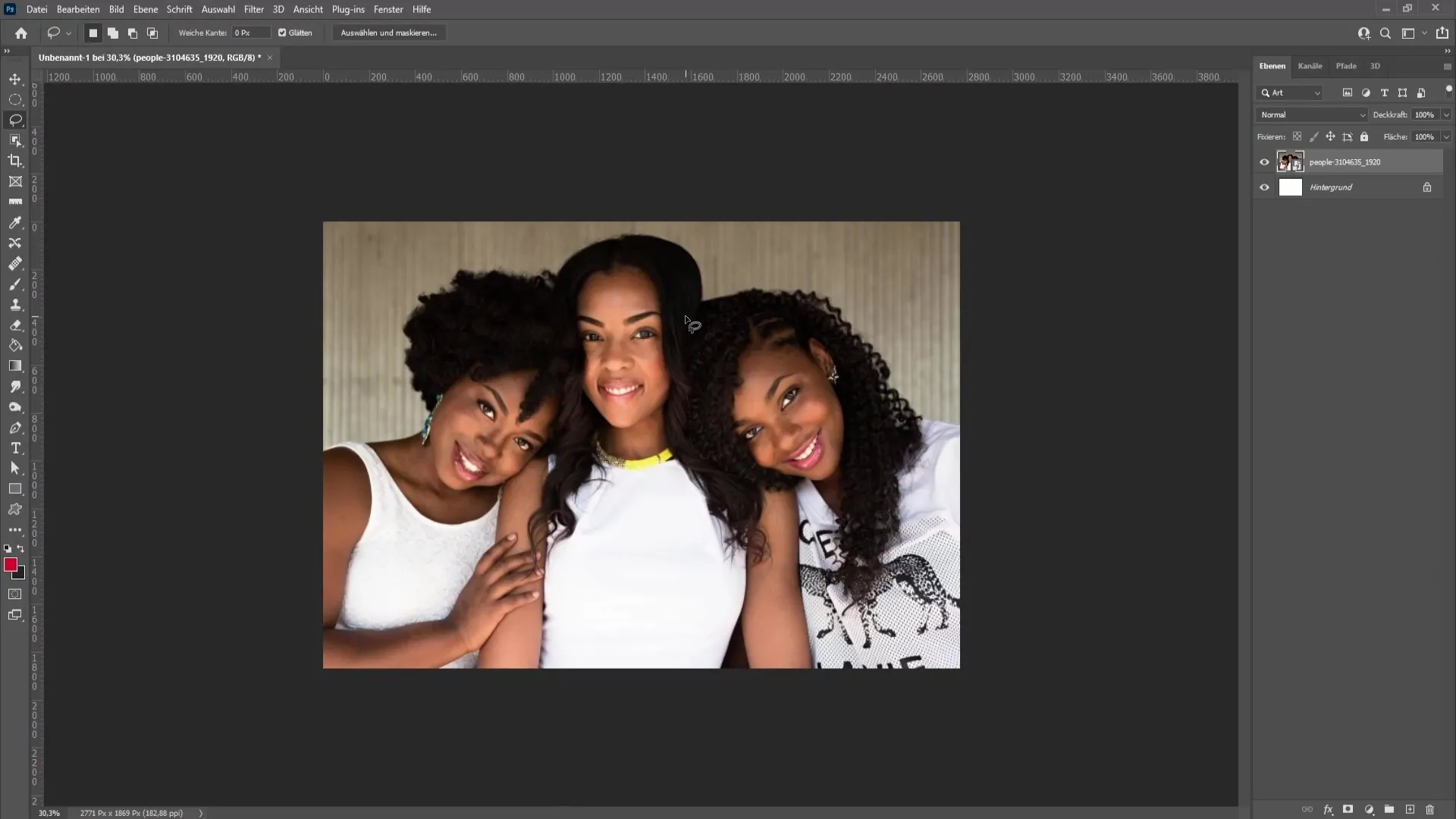
Varmistaaksesi, että valinta sopii täydellisesti kasvoille, voit tehdä hiiren oikealla painikkeella valinnan sisällä ja valita "Muunna valinta". Täällä voit edelleen säätää valinnan kokoa ja muotoa.
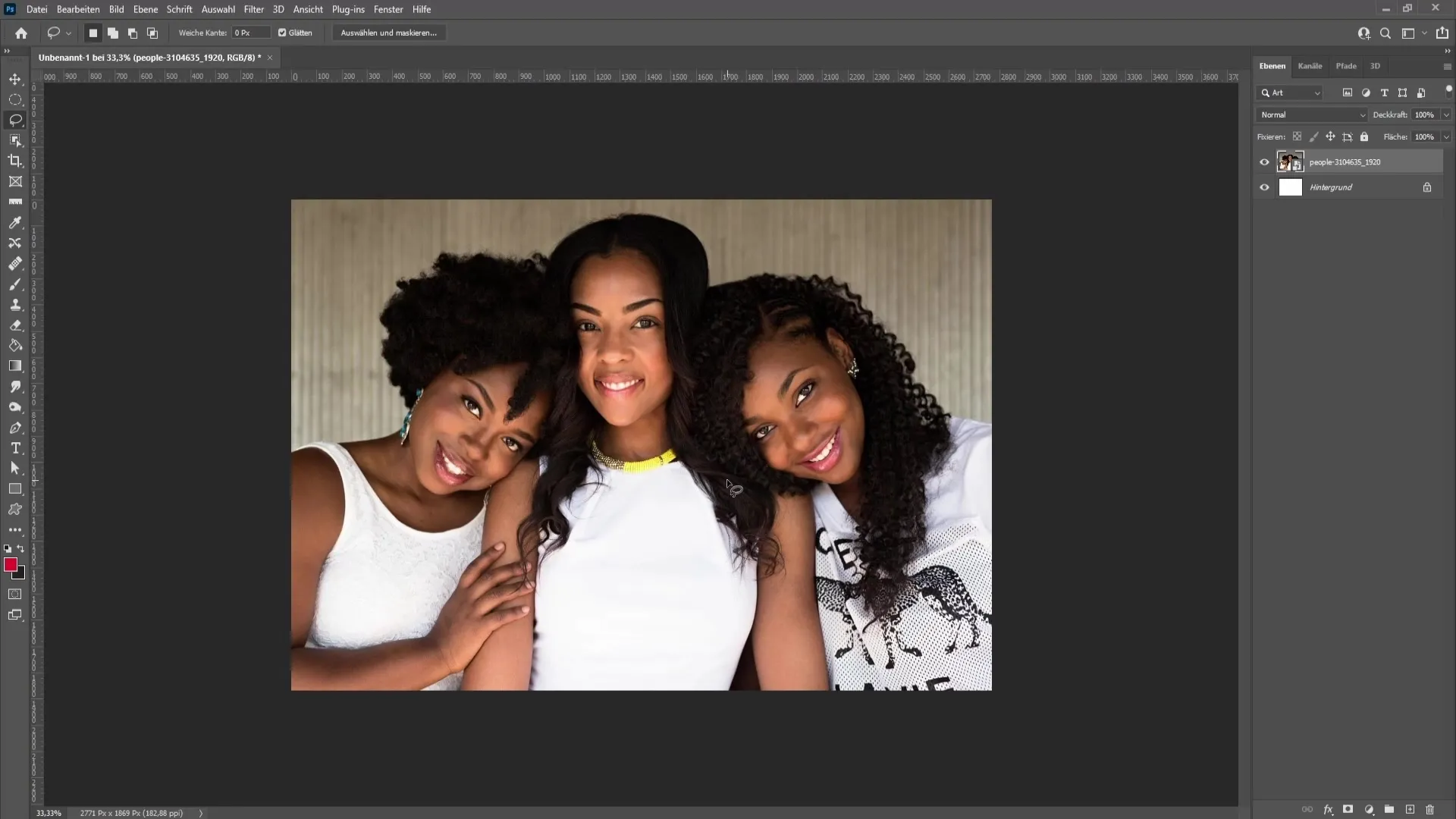
Vasta kun olet tyytyväinen valintaan, vahvista muutokset Enter-näppäimellä.
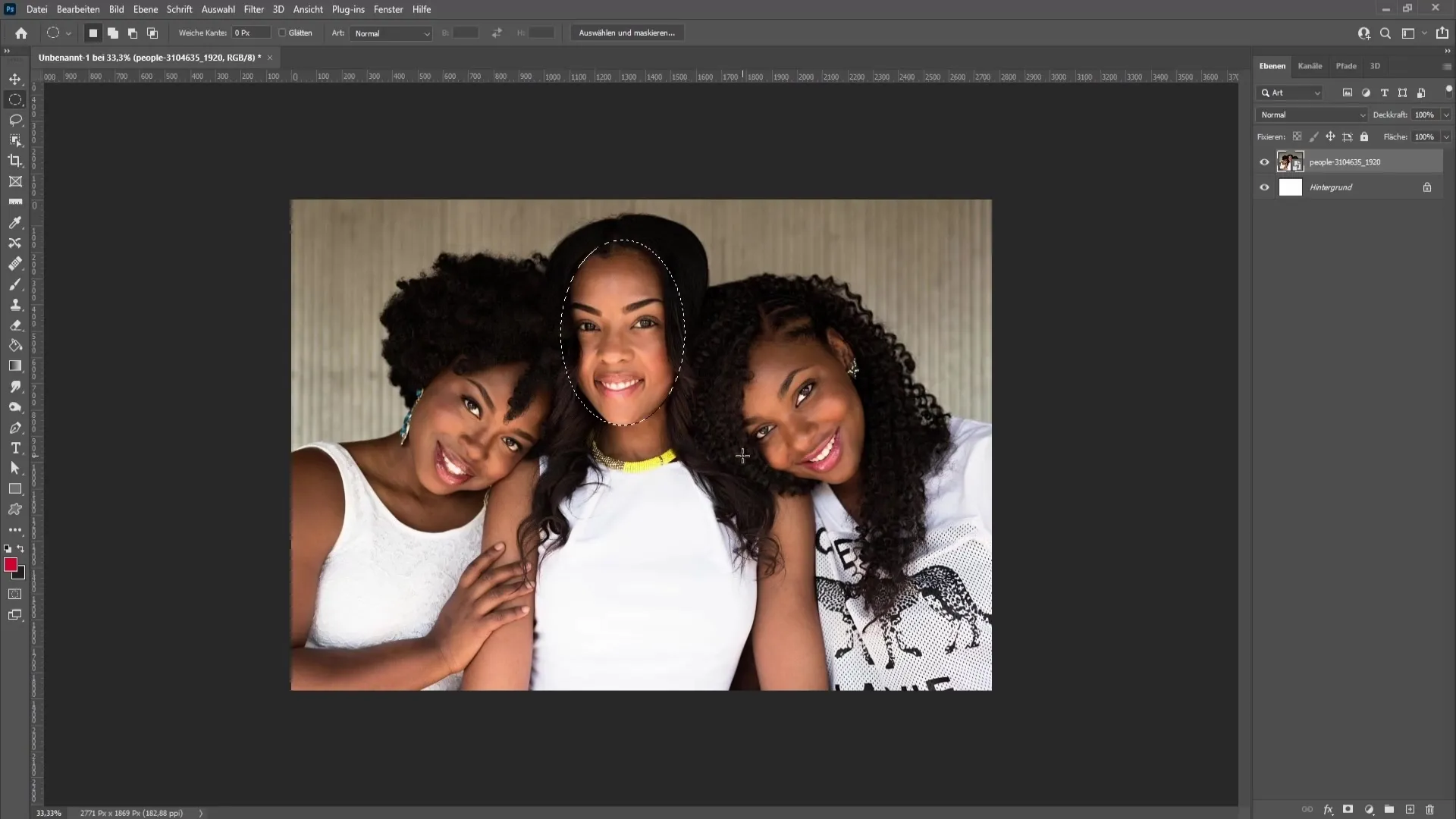
Nyt siirrytään seuraavaan vaiheeseen: sinun täytyy kopioida valinta uudelle tasolle. Tee tähän oikea napsautus valinnassa ja valitse "Kopioi tasot".
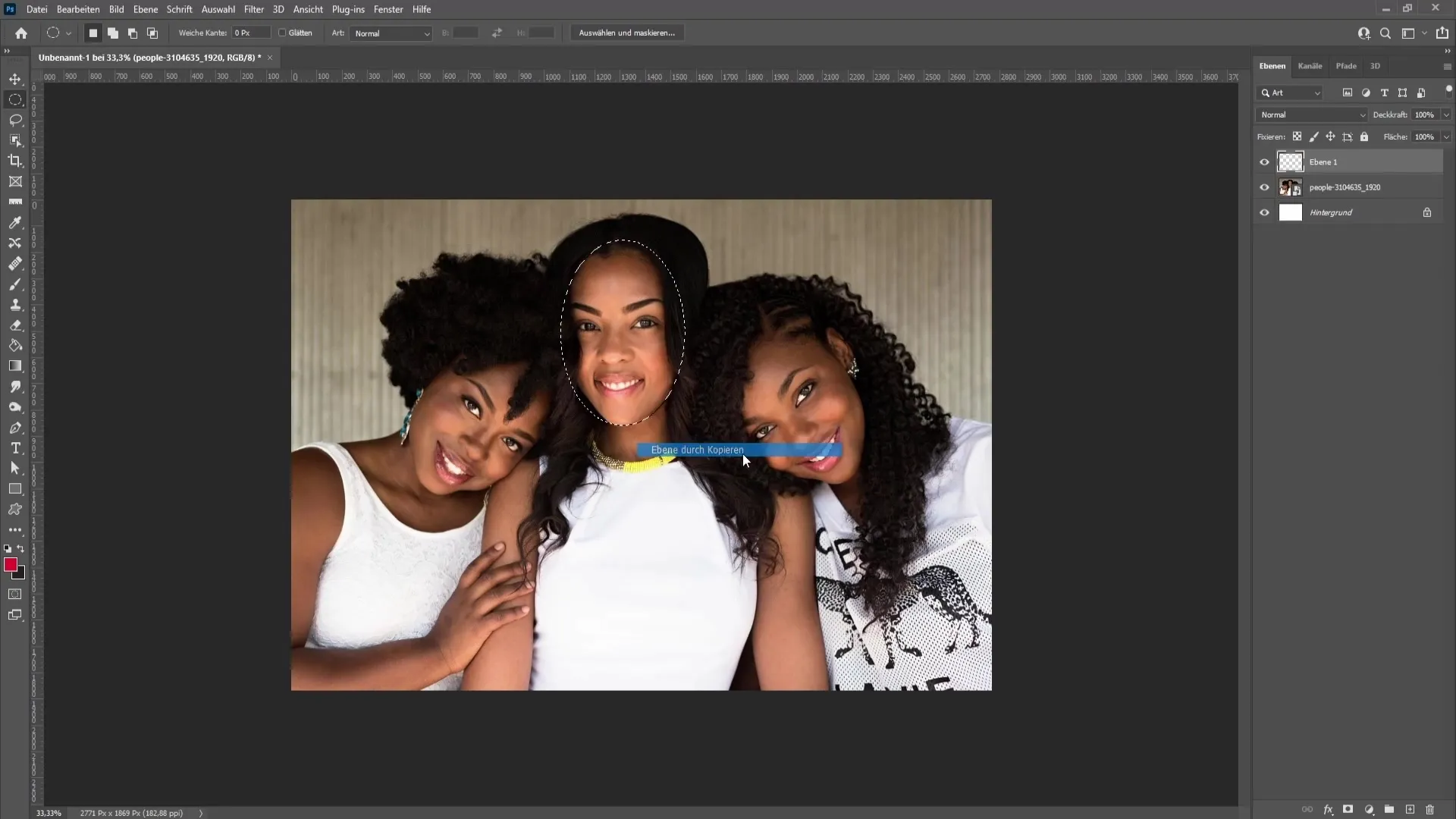
Huomaat nyt, että valintasi on luotu uudelle tasolle. Tämä on hyödyllistä, koska et vaikuta alkuperäiseen tasoon ja voit tehdä myöhemmin muutoksia peruuttamalla.
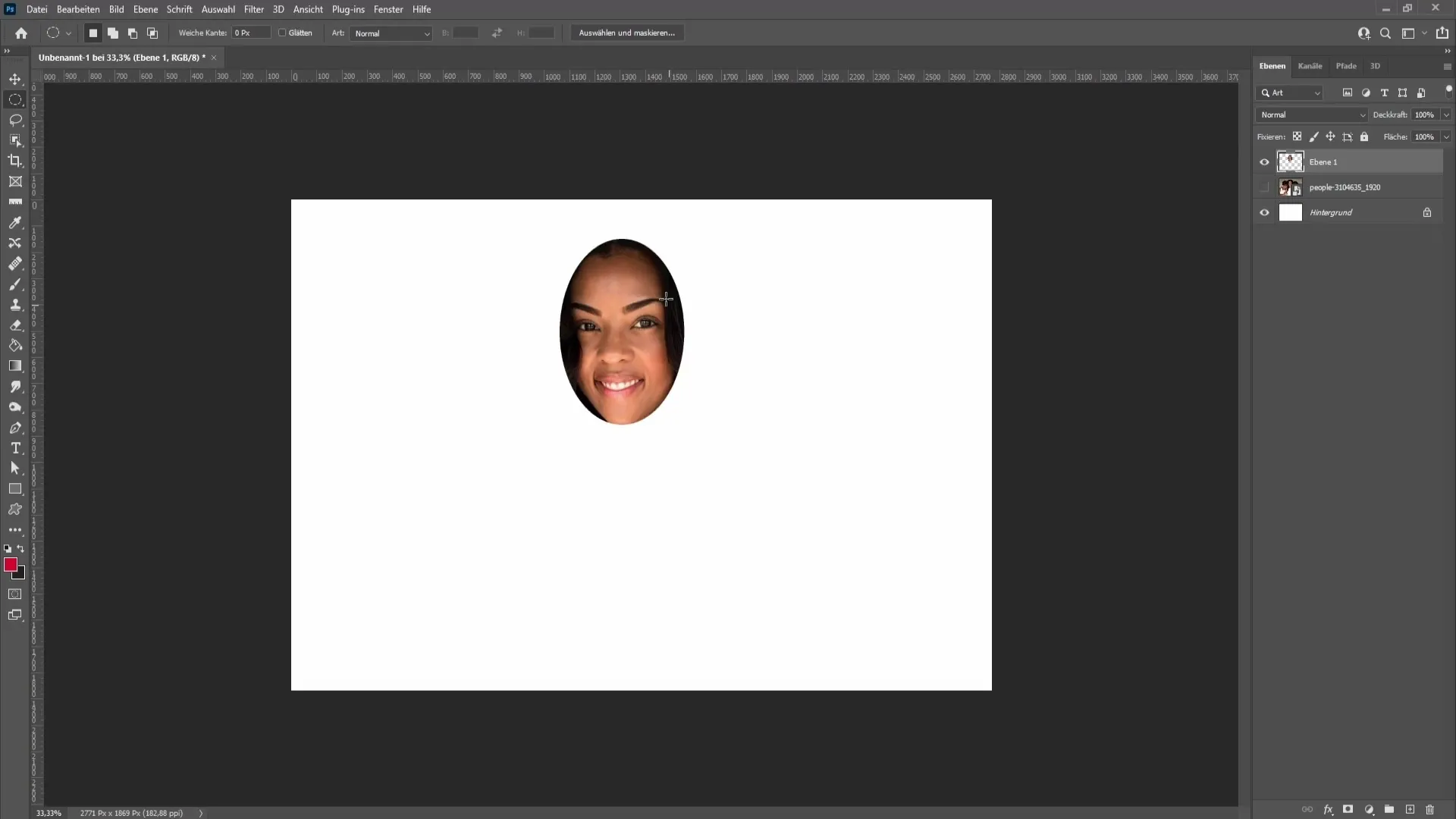
Pikselöinnin soveltamiseksi siirry "Suodattimet" ylävalikosta, valitse "Paksuuden suodatin" ja napsauta "Mosaiikkiefektiä".
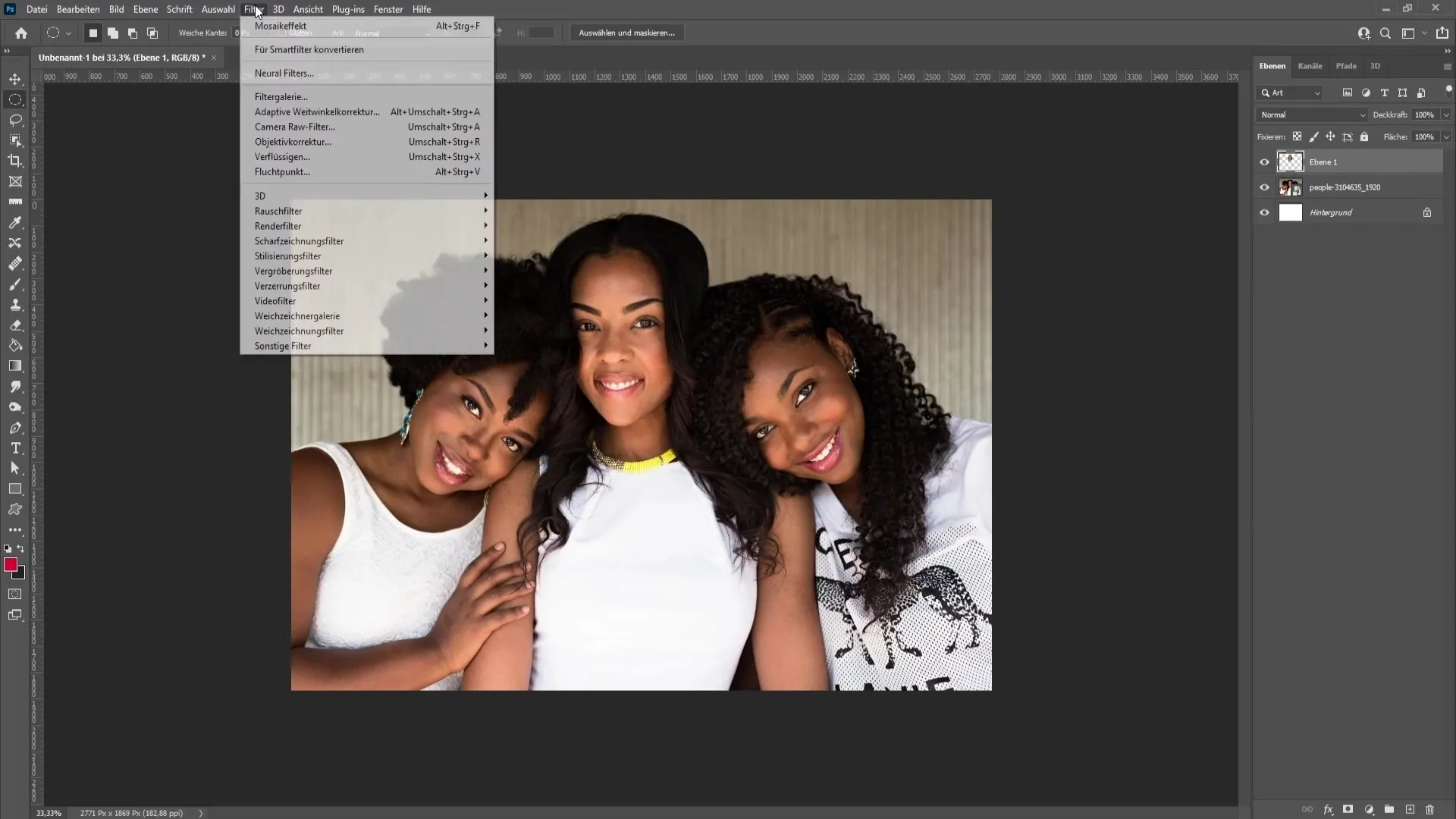
Täällä voit säätää neliöiden kokoa sen mukaan, kuinka voimakkaasti haluat tehdä kasvot tunnistamattomiksi. Suurempi määrä tarkoittaa suurempia pikseleitä.
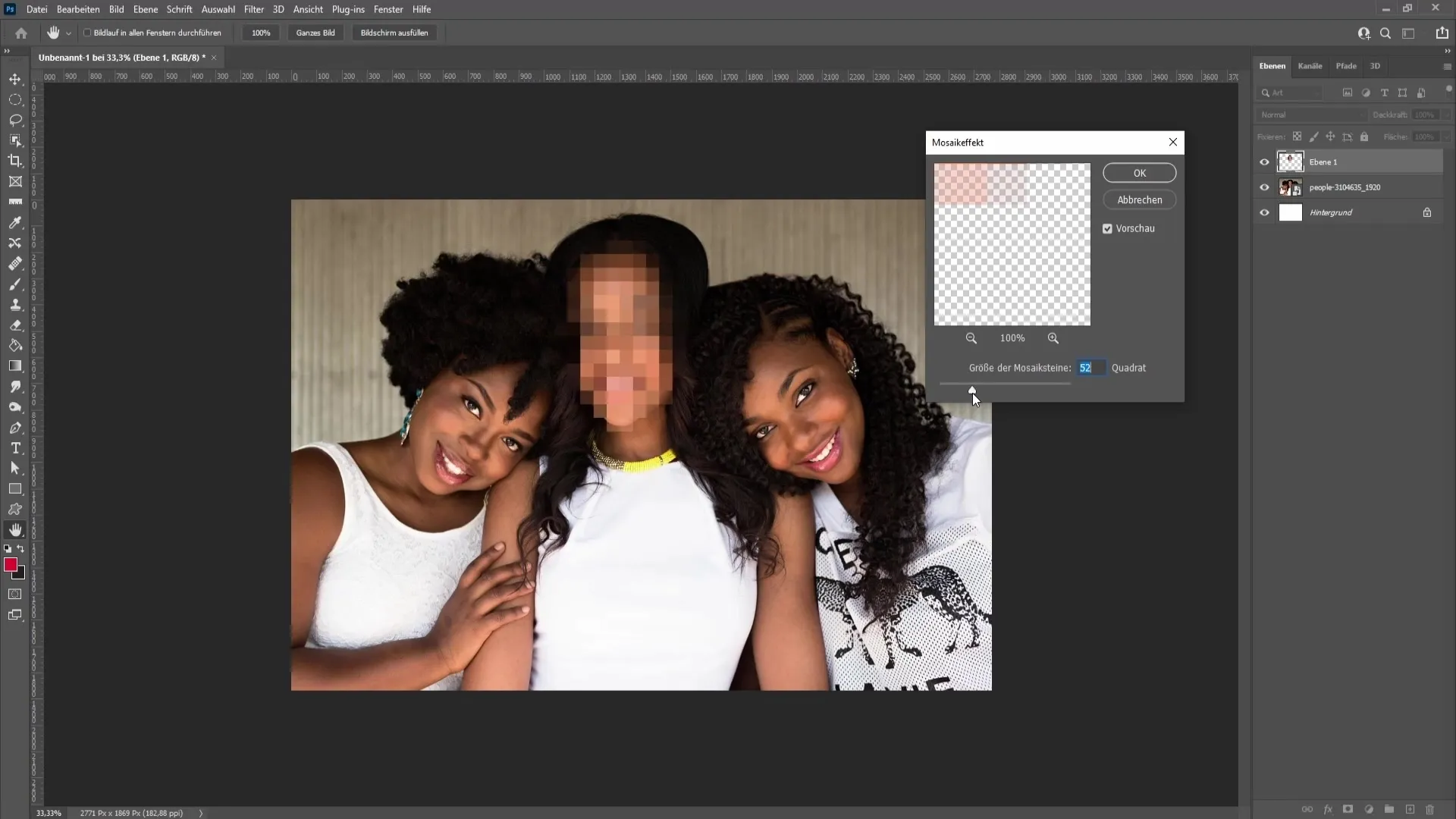
Kokeile asetuksia saadaksesi haluamasi tuloksen. Kun olet tyytyväinen, napsauta "OK".
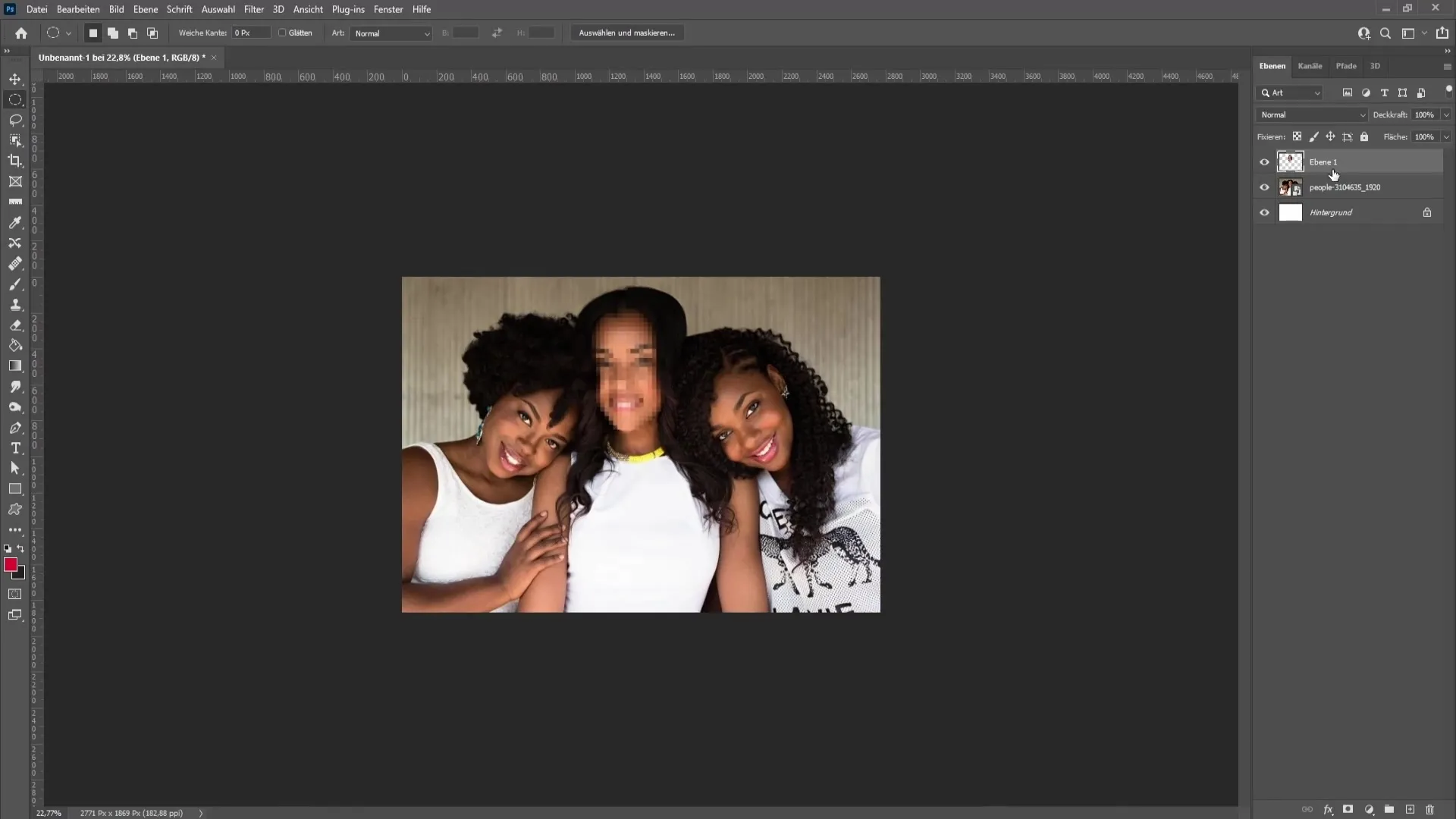
Toinen etu tämän uuden tason työskentelyssä on, että voit milloin tahansa näyttää tai piilottaa pikselöinnin. Se antaa sinulle vapauden kokeilla erilaisia vaihtoehtoja poistamatta alla olevaa tasoa.
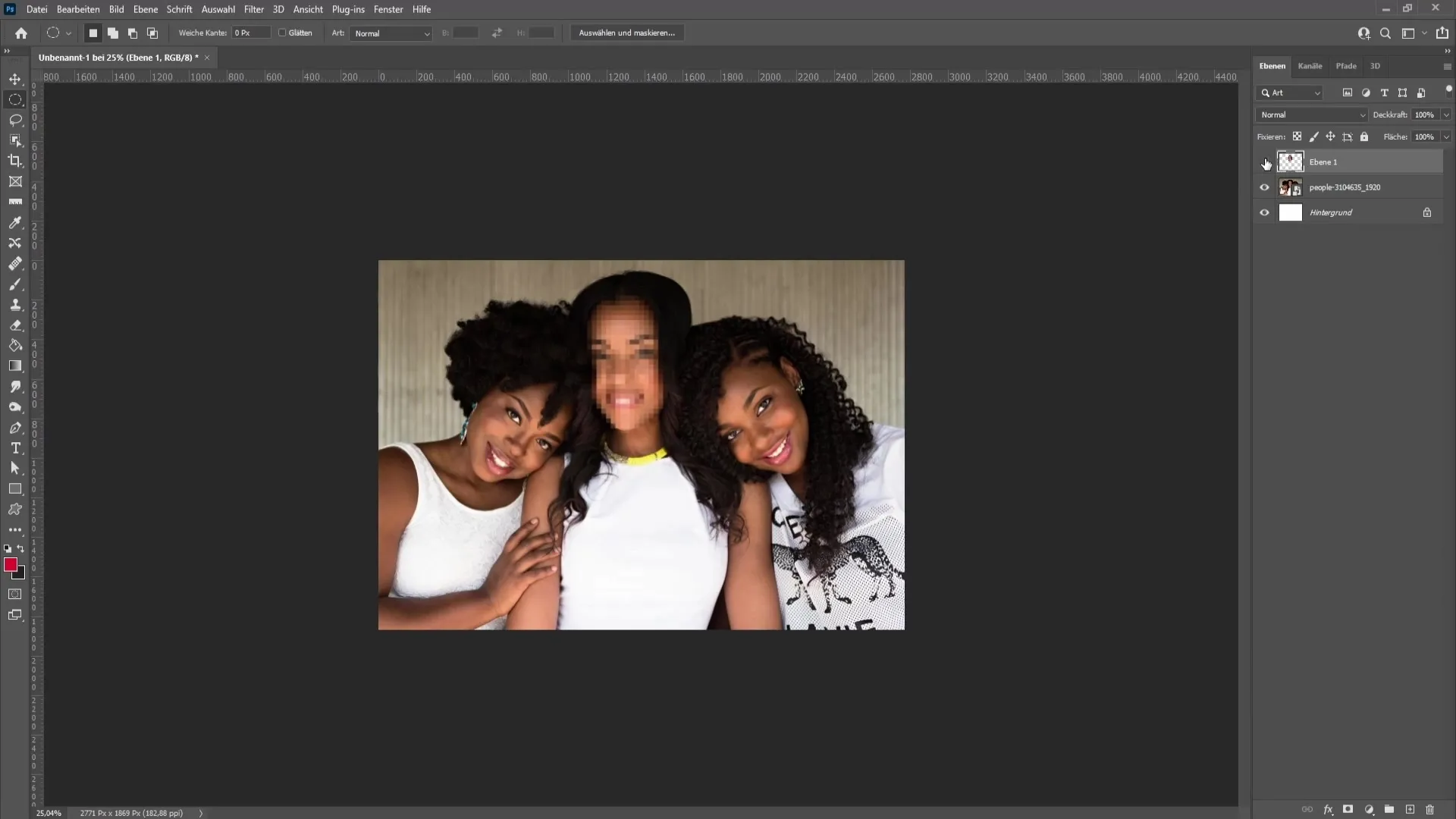
Jos et pidä pikselöinnistä ja haluat kokeilla jotain muuta, voit yksinkertaisesti poistaa tason napsauttamalla sitä hiiren oikealla painikkeella ja valitsemalla "Poista taso".
Toinen valintavaihtoehto on lassotyökalu. Sen avulla voit tehdä vapaamuotoisen valinnan, mikä on ihanteellinen epäsäännöllisten kasvomuotojen kanssa työskentelyyn.
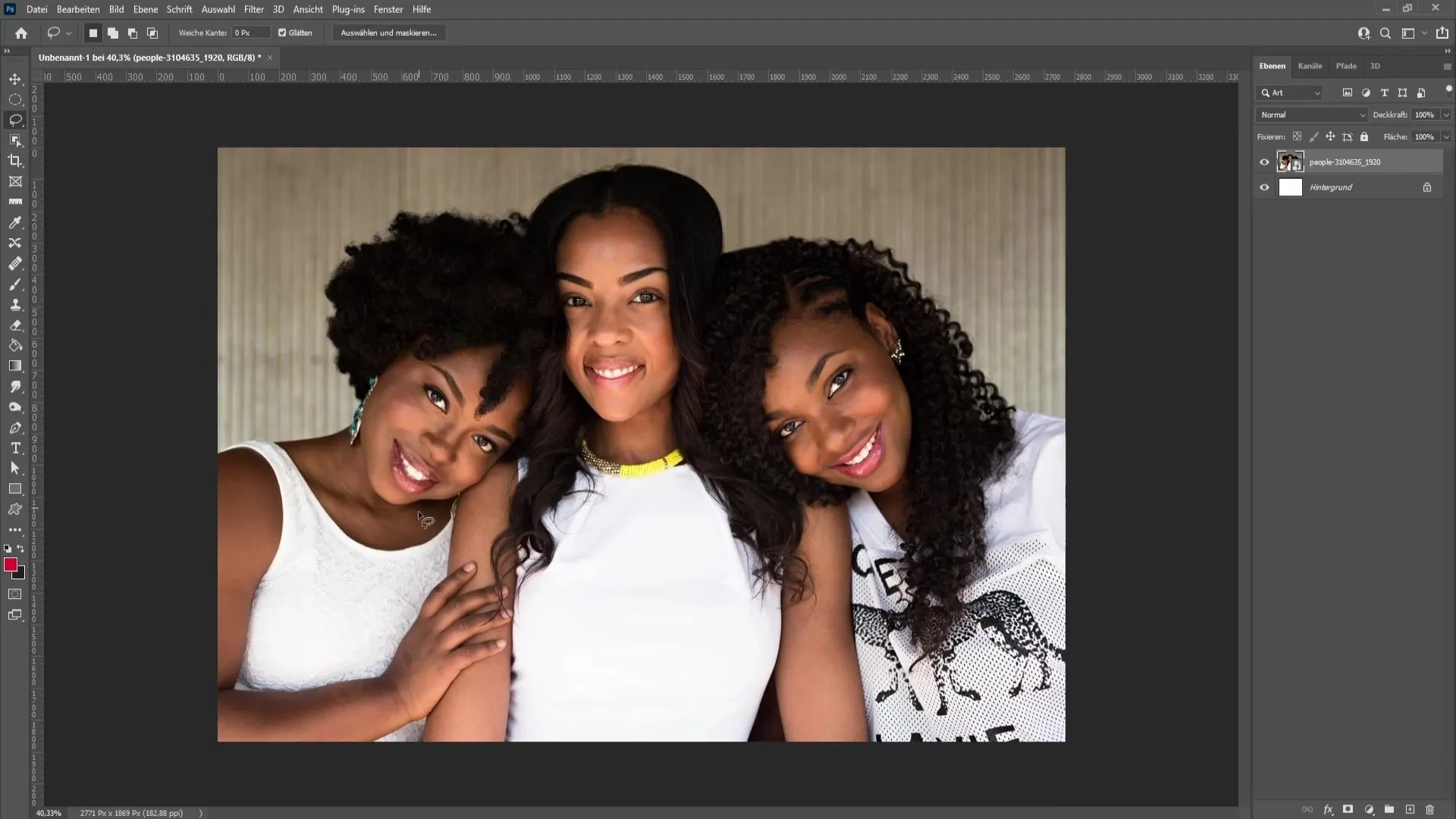
Voit yksinkertaisesti ajaa kasvojen ympäri ja mukauttaa valinnan siten, että se kattaa täsmälleen halutun alueen. Kun olet luonut valinnan, napsauta hiiren oikealla painikkeella ja kopioi taso.
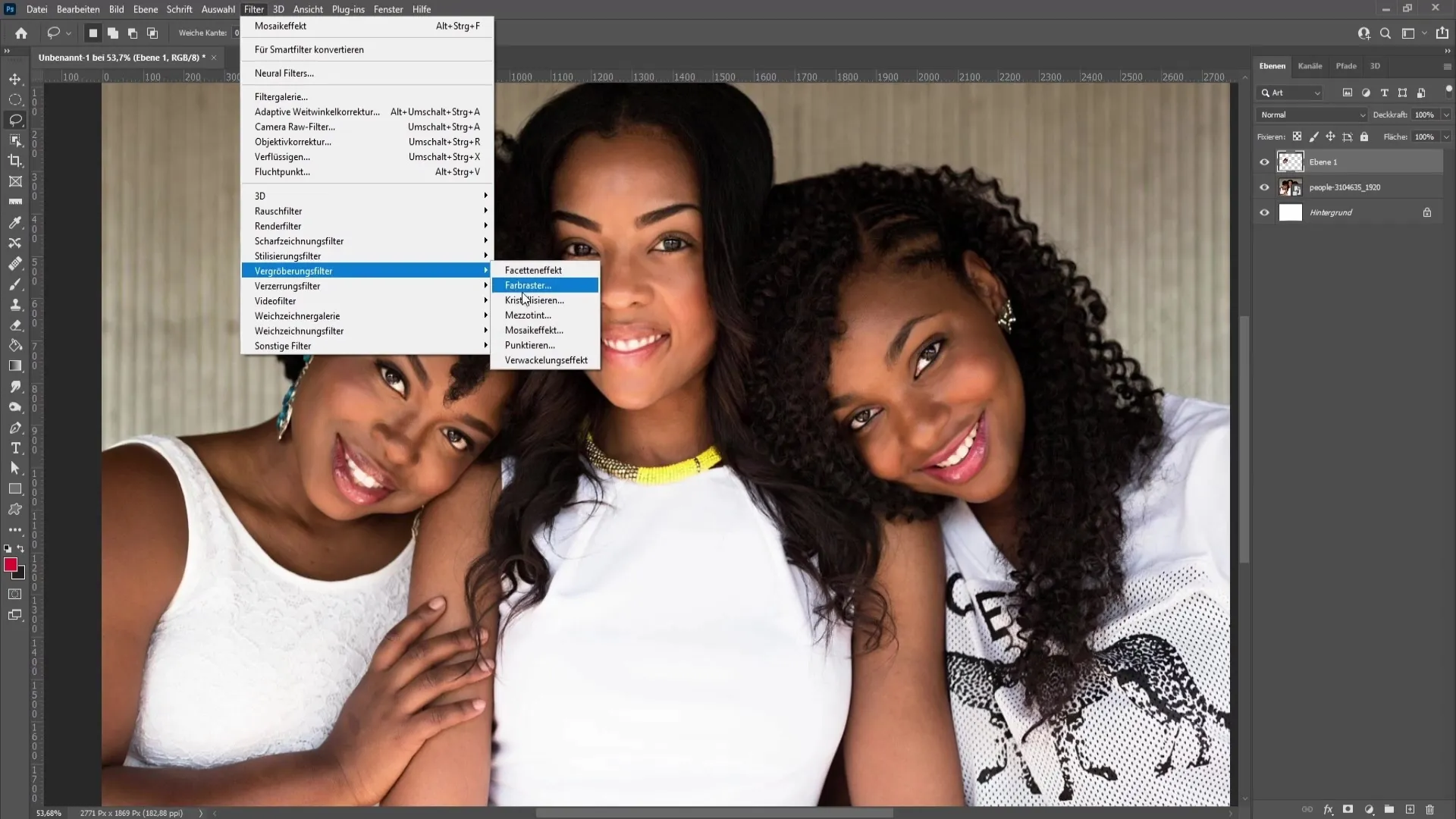
Sitten käytät jälleen mosaiikkiefektiä, aivan kuten aiemmin kuvattu, ja määrität halutut pikselikoot.
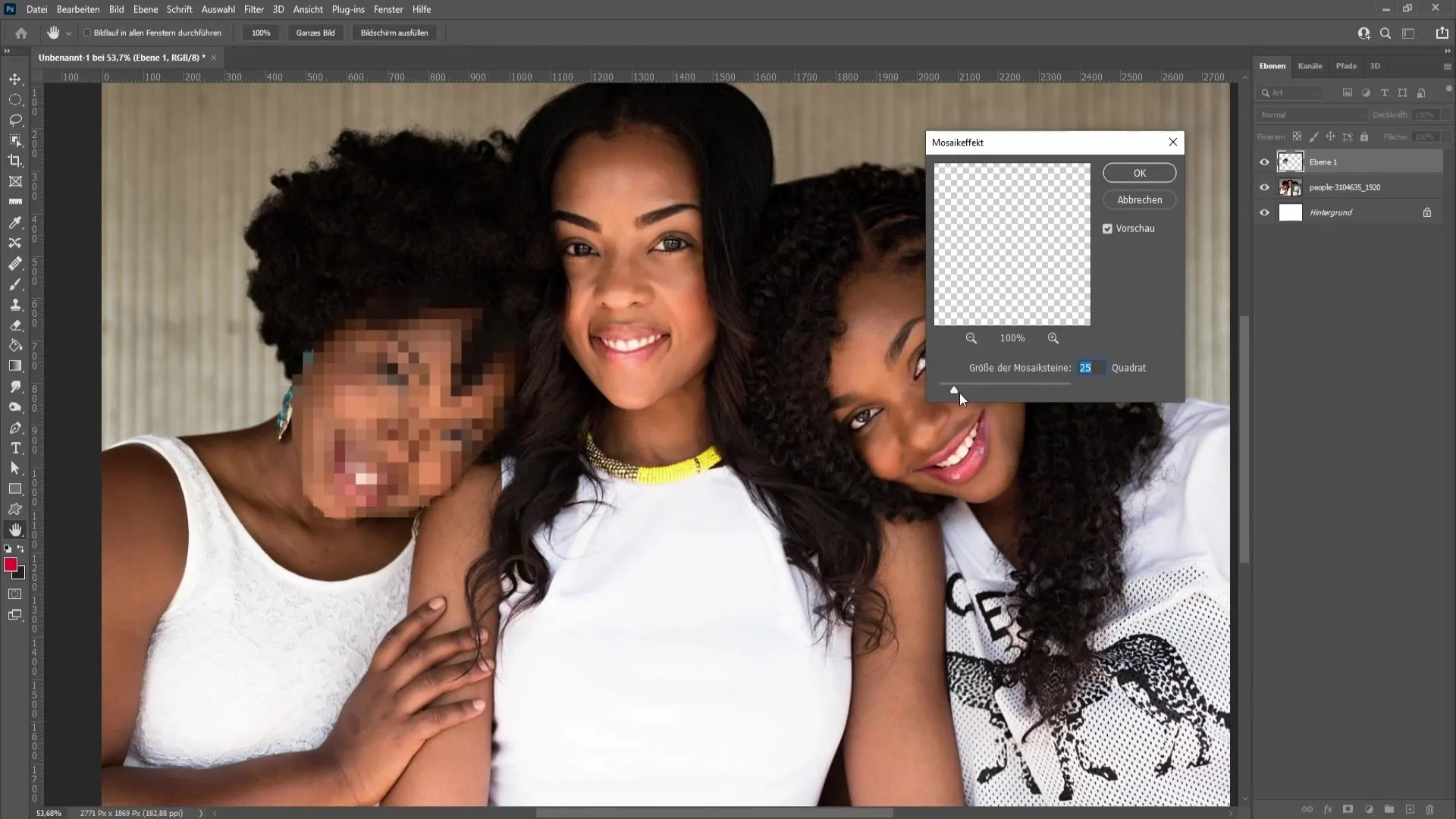
Tekniikka on siten sama kuin aiemmin, ja sinulla on joustavuus käyttää erilaisia työkaluja parhaan tuloksen saavuttamiseksi.
Yhteenveto
Tässä oppaassa olet oppinut, miten kasvot voi tehdä tunnistamattomiksi Photoshopissa valitsemalla erilaisia työkaluja ja käyttämällä mosaiikkiefektiä. Nämä tekniikat antavat sinulle mahdollisuuden käsitellä kuviasi luovasti ja muokata niitä haluamallasi tavalla.
Usein kysytyt kysymykset
Miten voin palauttaa aiemmin muokatun tason?Voit yksinkertaisesti poistaa tason ja toistaa vaiheet uudelleen tehdäksesi uuden mukautuksen.
Voinko käyttää tätä tekniikkaa myös muilla kuvan alueilla?Kyllä, voit tehdä koko kuvan tunnistamattomaksi valitsemalla kyseiset alueet ja käyttämällä pikselöintiä.
Kuinka turvallista on pikselöidä kasvot kuvissa?Pikselöinti on hyvä tapa suojata ihmisten identiteettiä, mutta sinun tulisi aina noudattaa kuva-aineiston käyttöön liittyviä oikeudellisia määräyksiä.


